Android 12は現在、すべてのミッドエンドからハイエンドのスマートフォンで利用できます。 Googleの新しいオペレーティングシステムは、MaterialYouテーマに従って新しいデザインを導入しました。 Android 12には、デザインとは別に、多くの重要なプライバシー機能も導入されています。
Android 12はほとんどバグがありませんが、アプリとの互換性の問題がいくつかあります。 Chromeの公式サポートフォーラムでは、多くのAndroid12ユーザーがChromeの動作が遅いという問題について不満を持っています。
ユーザーから、Android 12アップデートのインストール後にChromeが遅れ、開くのに時間がかかるとの報告がありました。 Android12で遅いGoogleChromeの問題にも対処していて、それらを解決する方法を探している場合は、適切なページにたどり着きました。
Android12で遅いGoogleChromeの問題を修正する6つの最良の方法
このガイドでは、いくつかの最良の方法を共有します Android12での遅いGoogleChromeの問題を修正。 方法は簡単です。 私たちが述べたようにそれらに従ってください。
1)Android12デバイスを再起動します
単純な再起動の能力を過小評価することがよくありますが、それは多くのハードウェアまたはソフトウェア関連の問題を修正できるものです。
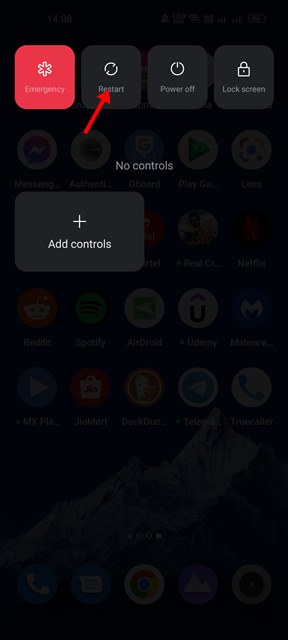
したがって、Androidデバイスをしばらく再起動していない場合は、再起動するのが最適なタイミングです。 簡単に再起動すると、Android12デバイスでグーグルクロームの問題が発生する原因となるソフトウェアの問題も修正されます。 したがって、次の方法に従う前に、必ずデバイスを再起動してください。
2)GoogleChromeウェブブラウザを更新します
時々、GoogleChromeの古いバージョンもそのような問題を引き起こします。 したがって、最初に行う必要があるのは、GooglePlayストアからGoogleChromeWebブラウザを更新することです。
Google Chrome Webブラウザーを更新すると、Androidの同期の問題と競合するバグや不具合も修正されます。 GoogleChromeウェブブラウザを更新する方法は次のとおりです。
1.まず、デバイスのアプリドロワーを開き、をタップします プレイストア。
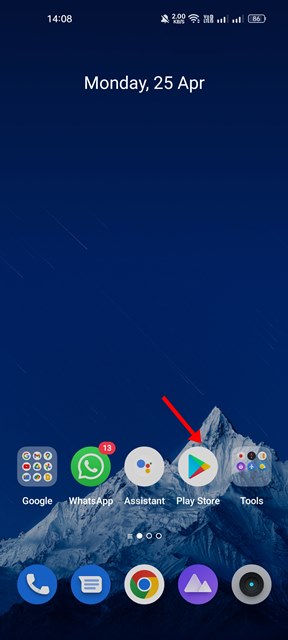
2. Playストアで、GoogleChromeを検索します。 次に、をタップします グーグルクローム 一致する結果のリストから。
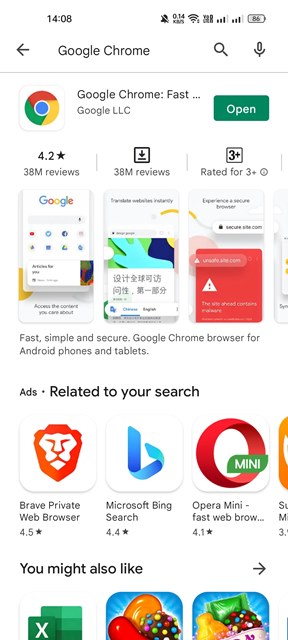
3. Google Chromeアプリのリストページで、をタップします アップデート ボタン(利用可能な場合)。

更新後、GoogleChromeブラウザを再度開きます。 Android12のChromeの速度低下の問題は修正される可能性があります。
3)Chromeで未使用のタブを閉じる
他のウェブブラウザと比較して、Chromeはより多くのRAMを消費し、デバイスのRAMが少ない場合、GoogleChromeの速度が遅いという問題が発生します。 Chromeブラウザで開いた各タブは、RAMリソースとデータを消費します。
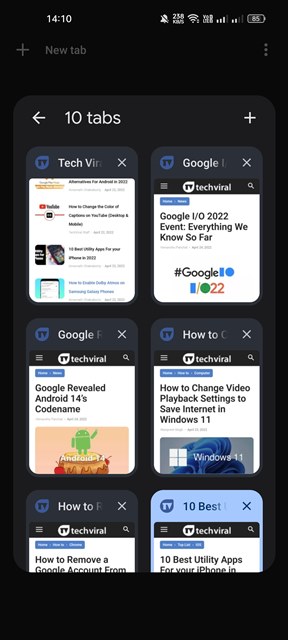
したがって、RAMリソースが不足すると、GoogleChromeとデバイスの速度が低下する可能性があります。 そのため、問題を解決するには、GoogleChromeWebブラウザの未使用のタブをすべて閉じてください。
4)[ページのプリロード]オプションをアクティブにします
Google Chrome for Androidには、ウェブページをより速く開く機能があります。 ブラウザがWebページをより速く開くようにするには、ネットワークアクション予測(プリフェッチ)をオンにする必要があります。
ブラウジングと検索を高速化するには、プリロードページを有効にする必要がありますが、いくつか調整する必要があります。 プリロードページをオンにすると、Webページの古いコンテンツが取得されて提供されます。 したがって、お気に入りのブログの新しいコンテンツを取得するには、ページを手動でリロードする必要があります。
1.まず、AndroidデバイスでGoogleChromeWebブラウザーを開きます。
2.次に、をタップします 3つのドット 画面の右上隅にあります。
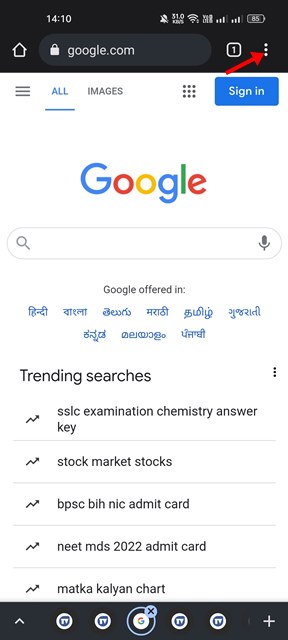
3.表示されるメニューで、 設定。
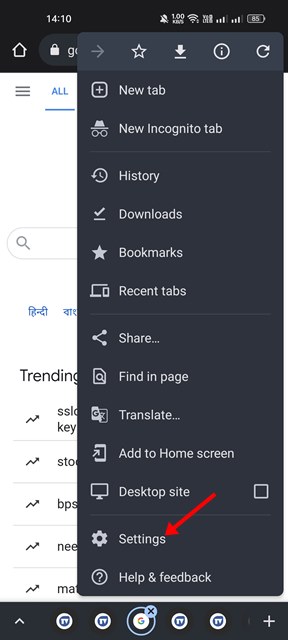
4. Chrome設定で、下にスクロールしてタップします プライバシーとセキュリティ。
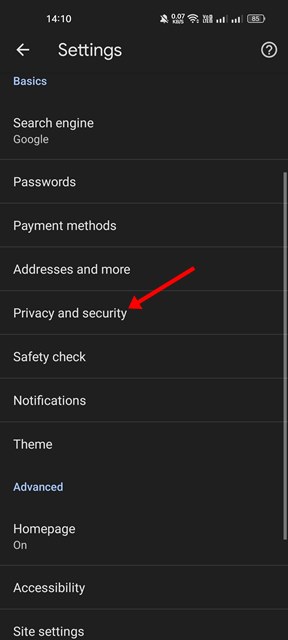
5.次に、[プライバシーとセキュリティ]ページで、下にスクロールして[ページのプリロード。
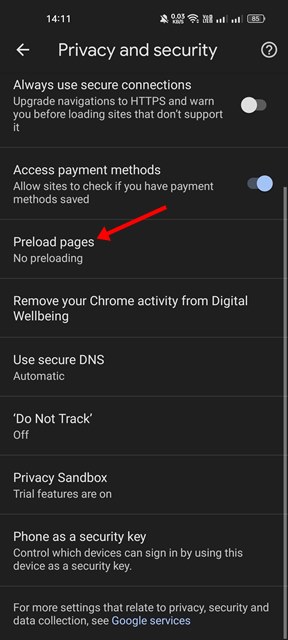
6.[ページのプリロード]画面で、[標準のプリロード。
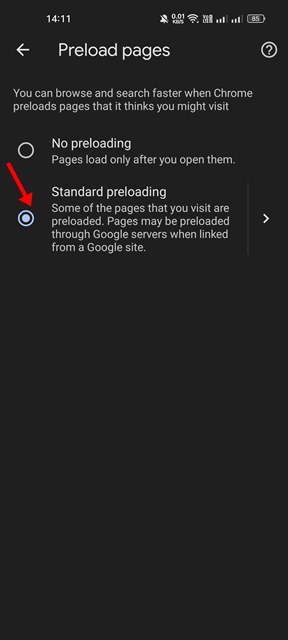
それでおしまい! この機能は、アクセスしたページの一部をプリロードします。 Googleサイトからリンクされている場合、ページはGoogleサーバーを介してプリロードされる場合があります。
5)ChromeブラウザのキャッシュをChrome
それでもAndroid12でGoogleChromeの速度が遅い問題が発生する場合は、Chromeブラウザのキャッシュをクリアする必要があります。 従う必要のある簡単な手順のいくつかを次に示します。
1.まず、ホーム画面のChromeアイコンを長押しして、 アプリ情報。
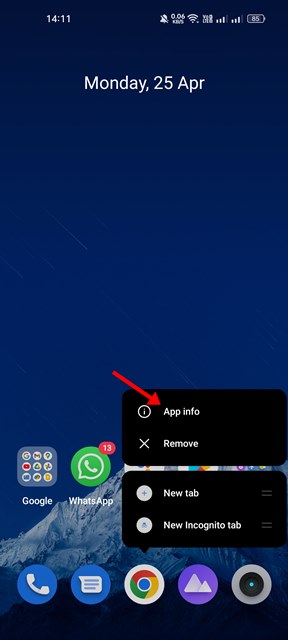
2. Chromeのアプリ情報ページで、下にスクロールして[ストレージ 利用方法。
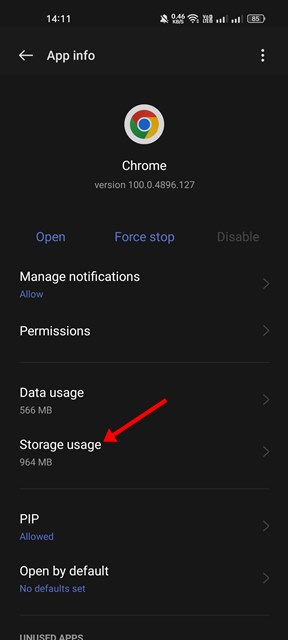
3.をタップします キャッシュの消去 [ストレージ使用量]画面のオプション。
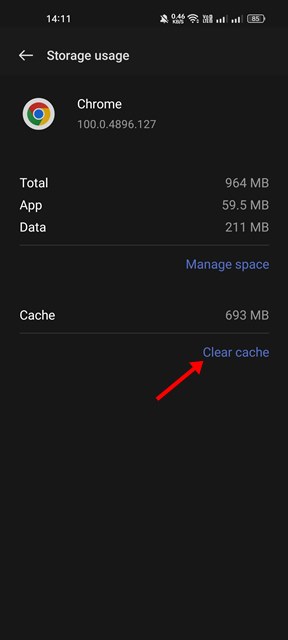
それでおしまい! キャッシュされたデータがAndroid12での遅いクロムの問題の背後にある理由である場合、それはすぐに修正されます。 ChromeブラウザでGoogleアカウントで再度ログインする必要がある場合があります。
6)Chromeブラウザを再インストールします
すべての方法でAndroid12のSlowGoogleChromeの問題を修正できなかった場合、最後のオプションはChromeブラウザを再インストールすることです。 ChromeブラウザをAndroidに再インストールして、Chromeの速度が遅い問題を修正する方法は次のとおりです。
1.まず、ホーム画面のChromeアイコンを長押しして、[アンインストール]を選択します。 または、開く Playストア>GoogleChrome を選択します アンインストール オプション。
2.アンインストールしたら、Google Playストアを開き、Chromeブラウザを検索します。
3.リストからChromeブラウザを開き、をタップします インストール ボタン。
それでおしまい! これにより、Android 12にChromeブラウザが再度インストールされます。インストール後、Google Chromeを開き、Googleアカウントでログインします。 Android12での遅いgooglechromeの問題は修正される可能性があります。
Android 12は徐々にすべてのデバイスに展開されており、完全にバグがないわけではありません。 バグが原因で、ユーザーはAndroid12で遅いGoogleChromeの問題に直面することがよくあります。ただし、Googleは新しいAndroid12の改善に懸命に取り組んでいます。 したがって、保留中のすべてのアップデートをスマートフォンにインストールして、バグや不具合のないエクスペリエンスを実現してください。
The post Android12で遅いGoogleChromeの問題を修正する6つの最良の方法 appeared first on Gamingsym Japan.
